テクニカルサポートからの重要なお知らせ
- トップ >
- サイトの設定・公開・管理 >
- サイトの設定 >
- アクセス解析の設定を行う
アクセス解析の設定を行う
LiVEはGoogle社が提供する無料のアクセス解析サービス「Googleアナリティクス」に対応しています。アクセス解析とは、自分のサイトの訪問者数やページごとの閲覧数、どのくらいの頻度でリピーターが訪れているのか、などのデータを収集、分析することです。
設定が完了すると、Googleアナリティクスのサイトで訪問者数などを見ることができます。
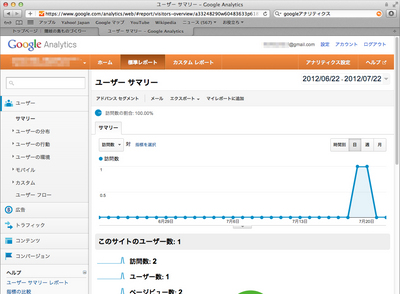
また、サイトエディタの画面に訪問者数のグラフを表示させることもできます。
アクセス解析機能を利用するにはGoogleアナリティクスの設定が必要となります。下記マニュアルを参照いただき設定下さい。なお、設定に関しましてはサポート対象外となります。
Googleアナリティクスのアカウントを取得する
Googleアナリティクスにアクセスし、〈アナリティクスにアクセス〉をクリックして登録手続きを行っておきます。
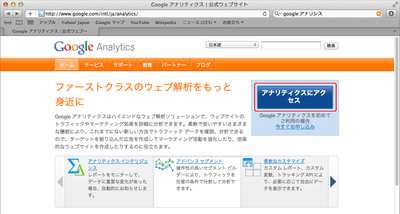
Googleアカウントの画面が表示されます。すでにGoogleアカウント(Gmailアドレス)を持っている場合はそれを入力し[1]、〈ログイン〉をクリックします[2]。まだ取得していない場合は上の〈アカウントを作成〉をクリックして取得してください。
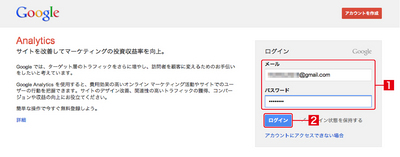
〈Sign up〉をクリックしてGoogleアナリティクスの利用を開始します。
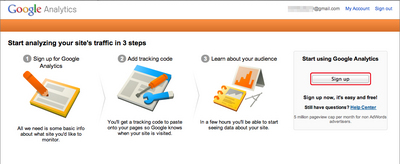
Googleアナリティクスの利用を開始するために必要な情報を入力します。
アカウント名(自分の名前や会社名など)を入力し[1]、解析したいサイトのURLを設定し[2]、Time Zoneから「Japan」を選択します[3]。
Your country or territoryから「Japan」を選択して日本語の利用規約を表示し[4]、確認したら〈Yes, I agree to the above terms and conditions〉にチェックを入れて[5]、〈Create Account〉をクリックします[6]。
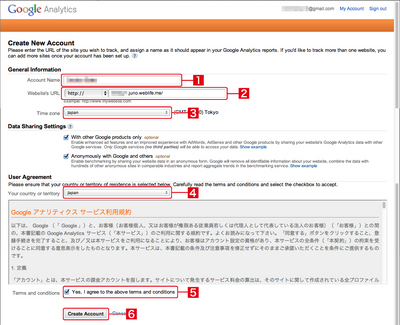
英語の画面が表示された場合は、〈Settings〉をクリックし[1]、Languageで「日本語」を選択して[2]、〈Save User Settings〉を選択します。
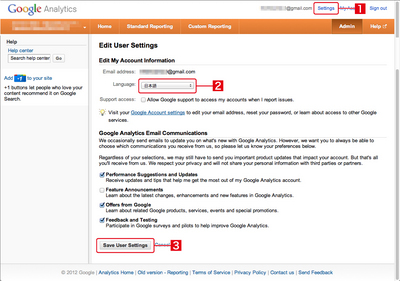
再ログインしたときなどにアカウントホームが表示されることがあります。その場合はアカウント名をクリックし[1]、解析したいサイトを選び[2]、プロパティ名を選択します[3]。
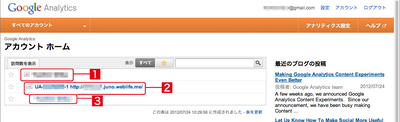
トラッキングコードを調べる
アクセス解析のためにページ内にトラッキングコード(追跡用のJavaScriptコード)を埋め込みます。まず、Googleアナリティクスにログインし、〈アナリティクス設定〉をクリックします[1]。アカウントの管理が表示されたらアカウント名をクリックし、プロパティを選択します。〈トラッキングコード〉をクリックし[2]、〈単一のドメイン〉を選択して[3]、トラッキングコードを選択してクリップボードにコピーします[4]。
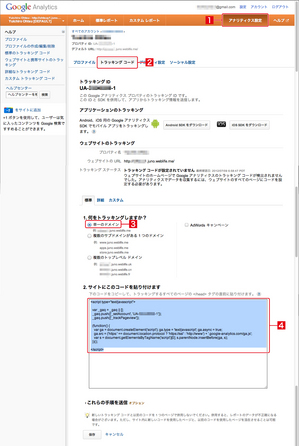
トラッキングコードを貼付ける
サイトエディタ画面からサイト設定画面を表示し、〈アクセス解析設定〉タブをクリックします。そして、〈トラッキングコード〉にコピーしたコードを貼付けて、〈適用〉をクリックします。
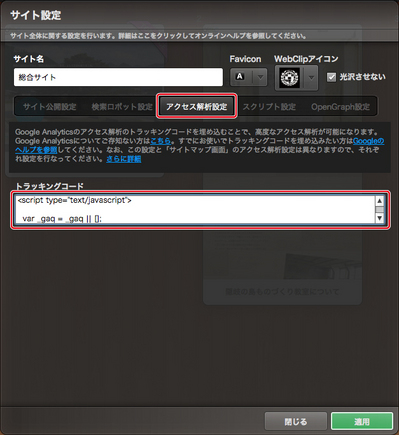
後はサイトをアップロードすると、Googleアナリティクスのサイトでアクセス解析ができるようなります。
プロファイルIDを調べる
プロファイルIDを調べると、サイトエディタ画面にアクセス数のグラフを表示させることができます。
Googleアナリティクスにログインし、〈アナリティクス設定〉をクリックします[1]。アカウントの管理が表示されたらアカウント名をクリックし、プロパティを選択します。〈プロファイル設定〉をクリックし[2]、〈プロファイルID〉を確認します[3]。
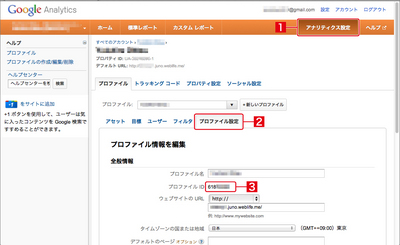
プロファイルIDを設定する
サイトエディタ画面で〈設定する〉をクリックします。
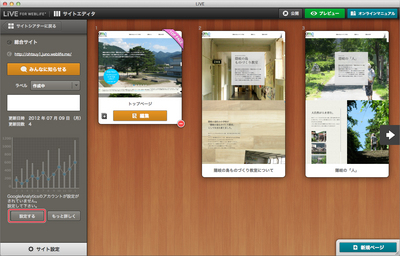
〈Googleアカウント〉と〈パスワード〉を入力し[1]、先ほど調べたプロファイルIDを〈プロフィールID〉に入力して[2]、〈適用〉をクリックします。
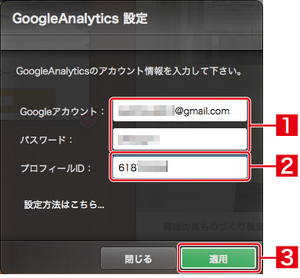
アクセス数のグラフを確認する
サイトエディタにグラフが表示されるようになります。なお、設定直後にグラフは表示されません。解析結果が反映されるまで24時間程度掛かります。
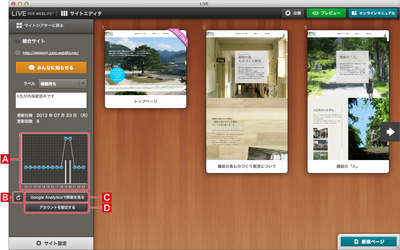
グラフ
ページビュー数(ページが閲覧された回数)が折れ線、ユニークユーザー数(同じユーザーを1とカウント)が棒グラフで表されます。
更新
最新情報に更新します。
Google Analyticsで詳細を見る
Googleアナリティクスのページを表示して、詳細を確認できるようにします。
アカウントを設定する
GoogleアカウントやプロファイルIDの再設定を行います。
| < 検索ロボット設定を行う | スクリプトを入力する > |
Copyright (c) digitalstage inc. All Rights Reserved.
